
昨天讲了word自动生成目录的一种方法,今天给大家讲wps自动目录,也是之前说的第二种方法: 在wps中把需要进行目录的标题进行标题1,标题2进行排版和
昨天讲了word自动生成目录的一种方法,今天给大家讲wps自动目录,也是之前说的第二种方法:
在wps中把需要进行目录的标题进行标题1,标题2进行排版和修改格式。
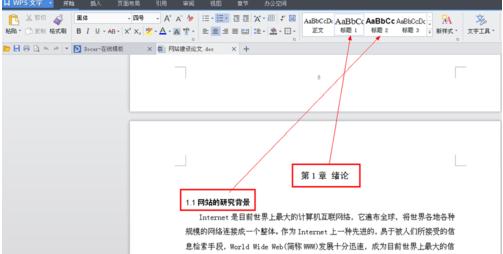
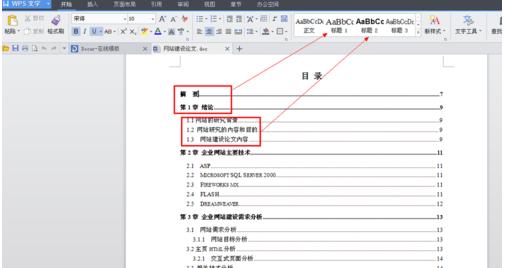
文章的标题设置好之后,将光标移动到文章前,点击菜单栏中的插入,点击工具栏左边第一个分隔符下的分页符,即可在文章前插入一个新的页面。或者直接空格+enter到下一页即可。
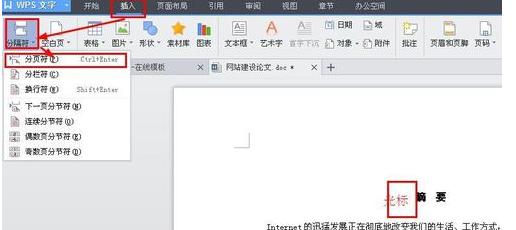
将光标 移动到插入域,点创建目录即可,生成目录。
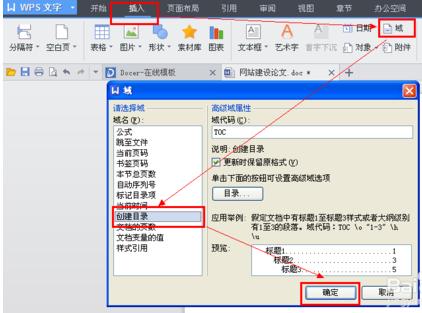
生成的目录,没有目录二字,最后在打2字即可。
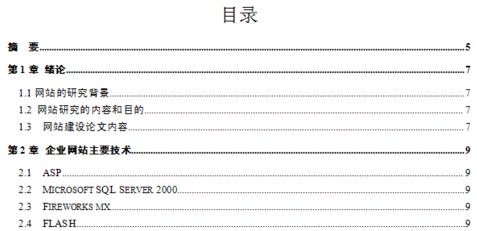
也可以使用wps标题栏引用下的插入目录或更新目录工具让wps自动生成文章目录,顺序如图。
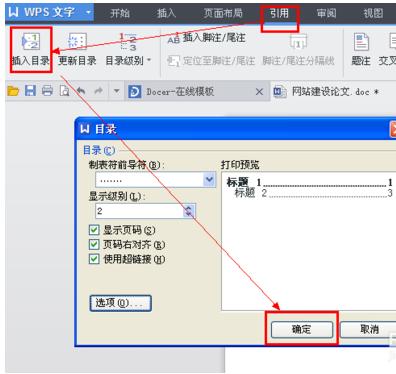
在时尚与情感的交织领域,将戒指别出心裁地挂在项链上,垂于脖颈之处,这种佩戴方式绝非偶然,而是蕴含着深远寓意,它宛如一本无声却厚重的情感日记,记录着佩戴者的往昔故事。一枚
想要快速改变发型,拥有一头长发飘飘的造型,接发成了不少人的选择,但接发能维持多久,是大家颇为关心的问题。 实际上,接发维持时间并非固定不变,而是受多种因素左右,从接发运用
初恋对男生而言,往往有着不可替代的重要意义,初恋是情感的初次萌动,那种心动和紧张是往后恋爱难以复刻的。 初恋对男生到底有多重要 男生会在初恋中第一次品尝爱情的甜蜜,两人一起
男性在日常工作中,长时间久坐办公的情况较为普遍,这易导致血液循环不畅,尤其腿部、腰部等部位血液流动速度减缓。 部分观点认为,磁铁能够产生磁场,当作用于人体时,可刺激血管周
电视放置在西墙,从不同角度看,有其合理性,在风水观念中,西方属金,电视五行也属金,将电视放西墙,符合五行相生原理,能让家庭气场和谐。西方在风水里象征着收获、喜悦,电视作

人和人之间的关系,当处于一种暧昧的状态,就要懂得去打破,不然会让彼此受到伤害。暧昧...

阴郁的漂亮女人人像摄影 在那一方镜头所聚焦的世界里,有一个阴郁的漂亮女人。她静静地站...

每次出门前都至少要先预留个半小时,其实也不是故意要让男友等那么久,只是想要美美的出...

女孩子都喜欢口是心非吗 男人往往更倾向于直白与理性,而女人,则有着独特的细腻与含蓄,...

为什么有的人长得好看却没有人追求 大家的印象里,长得好看的人往往会备受关注,身边追求...